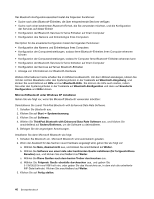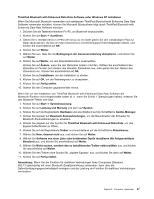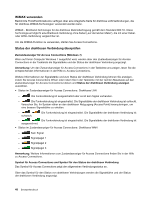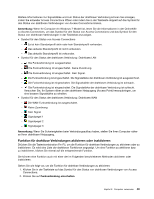Lenovo ThinkPad L421 (German) User Guide - Page 71
Projektor oder externen Bildschirm anschließen, Externen Bildschirm anschließen
 |
View all Lenovo ThinkPad L421 manuals
Add to My Manuals
Save this manual to your list of manuals |
Page 71 highlights
Numerischer Modus Gehen Sie wie folgt vor, um die Einstellung für den numerischen Modus zu ändern: Windows 7: 1. Klicken Sie mit der rechten Maustaste auf den Desktop, und klicken Sie auf Personalisieren. 2. Klicken Sie links auf Anzeige. 3. Klicken Sie auf Anzeigeeinstellungen ändern. 4. Klicken Sie auf Erweiterte Einstellungen, wählen Sie die Registerkarte für die Anzeige am Bildschirm aus, und klicken Sie dann auf die Option für die Einstellungen für den Num Lock-Modus. 5. Das Fenster mit den Einstellungen wird geöffnet. 6. Befolgen Sie die angezeigten Anweisungen. Windows Vista: 1. Klicken Sie mit der rechten Maustaste auf den Desktop, und klicken Sie auf Personalisieren. 2. Klicken Sie auf Anzeigeeinstellungen. 3. Klicken Sie auf Erweiterte Einstellungen, wählen Sie die Registerkarte für die Anzeige am Bildschirm aus, und klicken Sie dann auf die Option für die Einstellungen für den Num Lock-Modus. 4. Das Fenster mit den Einstellungen wird geöffnet. 5. Befolgen Sie die angezeigten Anweisungen. Windows XP: 1. Klicken Sie mit der rechten Maustaste auf den Desktop, und wählen Sie Eigenschaften aus. Das Fenster „Eigenschaften von Anzeige" wird geöffnet. 2. Klicken Sie auf die Registerkarte Einstellungen. 3. Klicken Sie auf Erweitert, wählen Sie die Registerkarte für die Anzeige am Bildschirm aus, und klicken Sie dann auf die Option für die Einstellungen für den Num Lock-Modus. 4. Das Fenster mit den Einstellungen wird geöffnet. 5. Befolgen Sie die angezeigten Anweisungen. Projektor oder externen Bildschirm anschließen Dieser Abschnitt enthält die folgenden Abschnitte: • „Externen Bildschirm anschließen" auf Seite 51 • „DVI-Bildschirm verwenden" auf Seite 55 • „DisplayPort-Anschluss verwenden" auf Seite 56 Externen Bildschirm anschließen Der Computer unterstützt eine maximale Bildauflösung von bis zu 2048 x 1536, vorausgesetzt dass der externe Bildschirm diese Auflösung ebenfalls unterstützt. Weitere Informationen erhalten Sie in den im Lieferumfang des Bildschirms enthaltenen Handbüchern. Für den LCD-Bildschirm und den externen Bildschirm können Sie eine beliebige Auflösung festlegen. Wenn Sie beide Bildschirme gleichzeitig verwenden, ist die Auflösung jedoch auf beiden Bildschirmen dieselbe. Wenn Sie für den LCD-Bildschirm eine höhere Auflösung festlegen, können Sie nur einen Teil der Anzeige sehen. Den übrigen Teil der Anzeige können Sie erst sehen, wenn Sie die Anzeige mit dem TrackPoint oder einer anderen Zeigereinheit verschieben. Kapitel 2. Computer verwenden 51